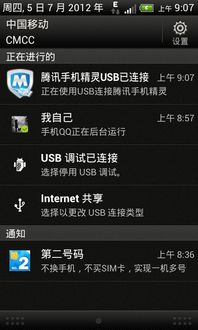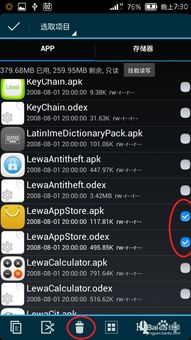mac系统更新在线更新,畅享最新功能与安全保障
时间:2024-12-31 来源:网络 人气:
亲爱的Mac用户们,你是否曾好奇过,为什么你的Mac电脑时不时地会提醒你更新系统呢?又或者,你是否在忙碌的生活中,忘记了如何轻松地完成这个看似繁琐的步骤?别担心,今天我要带你一起探索Mac系统更新的奥秘,让你轻松掌握在线更新的技巧,让你的Mac始终保持最佳状态!
一、系统更新的重要性
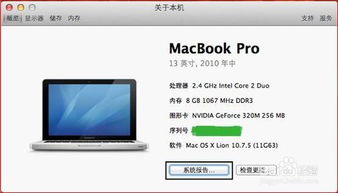
你知道吗,Mac系统更新就像给你的电脑打上了“强心针”,不仅能提升性能,还能修复已知的安全漏洞,让你的电脑更加安全可靠。想象如果你的电脑没有及时更新,就像一辆没有维护的汽车,随时可能抛锚在路上。
二、在线更新,轻松搞定
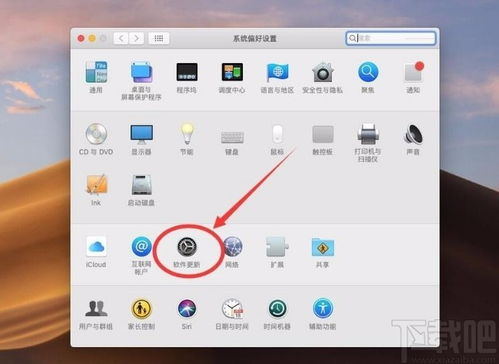
那么,如何在线更新你的Mac系统呢?其实,这比想象中简单多了。下面,我就来一步步教你如何操作。
1. 检查网络连接
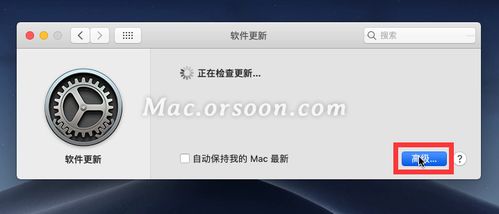
首先,确保你的Mac电脑已经连接到了稳定的网络。无论是Wi-Fi还是有线网络,只要能流畅地上网,就足够了。
2. 打开“系统偏好设置”
点击屏幕左上角的苹果菜单,选择“系统偏好设置”。在这里,你可以找到几乎所有关于Mac电脑的设置。
3. 选择“软件更新”
在“系统偏好设置”中,找到并点击“软件更新”。这个选项就像一个绿色的药丸,让你的Mac保持健康。
4. 检查更新
点击“检查更新”按钮,Mac电脑会自动连接到苹果的服务器,检查是否有可用的更新。这个过程可能需要几分钟,耐心等待即可。
5. 下载并安装更新
当更新列表出现时,你可以看到所有可用的更新。选择你想要安装的更新,然后点击“更新”按钮。接下来,Mac电脑会自动下载并安装更新。
6. 重启电脑
安装完成后,Mac电脑会提示你重启。重启后,你的Mac电脑就会运行最新的系统版本。
三、更新过程中的注意事项
1. 确保电脑电量充足
在更新过程中,电脑可能会自动重启。因此,确保你的电脑电量充足,以免在更新过程中出现意外。
2. 避免在更新过程中断电
更新过程中,尽量避免断电。一旦断电,可能会导致更新失败,甚至损坏系统。
3. 定期检查更新
为了确保你的Mac电脑始终保持最佳状态,建议你定期检查更新。你可以设置自动检查更新,让Mac电脑在指定的时间自动检查更新。
四、
通过以上步骤,你现在已经学会了如何在Mac电脑上在线更新系统。记住,定期更新系统是保持电脑健康的关键。让我们一起,让Mac电脑陪伴我们度过更多美好的时光吧!
相关推荐
教程资讯
教程资讯排行